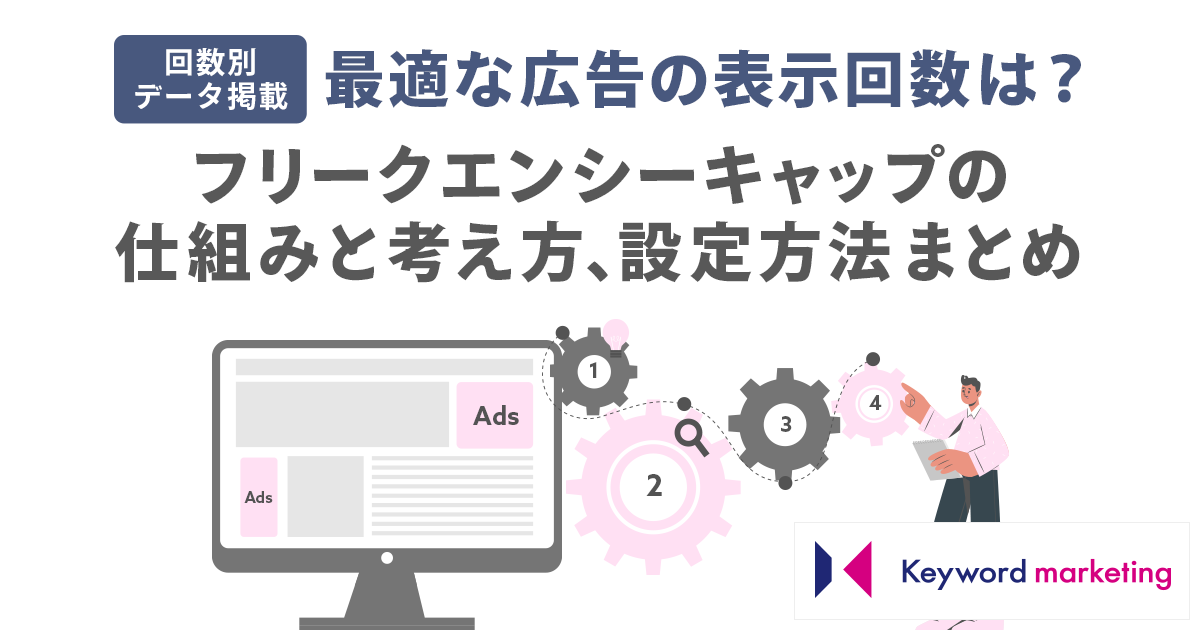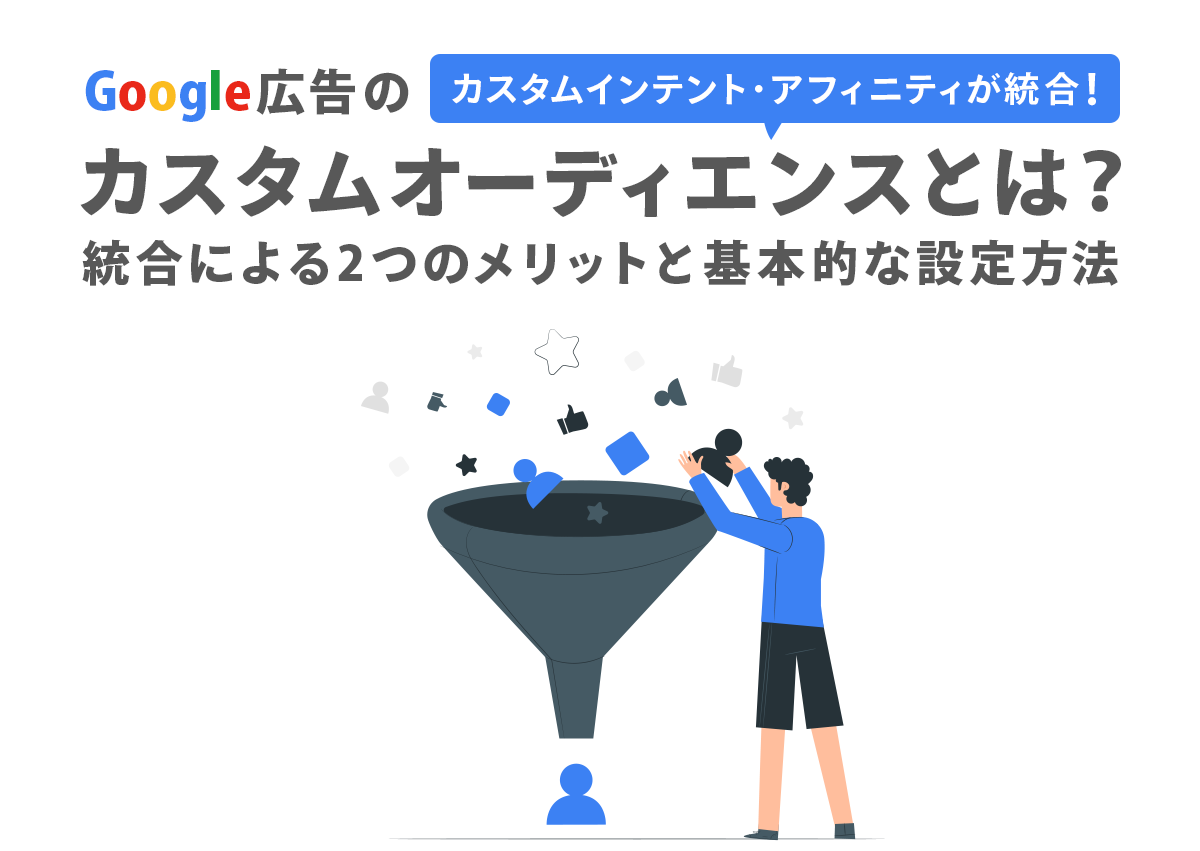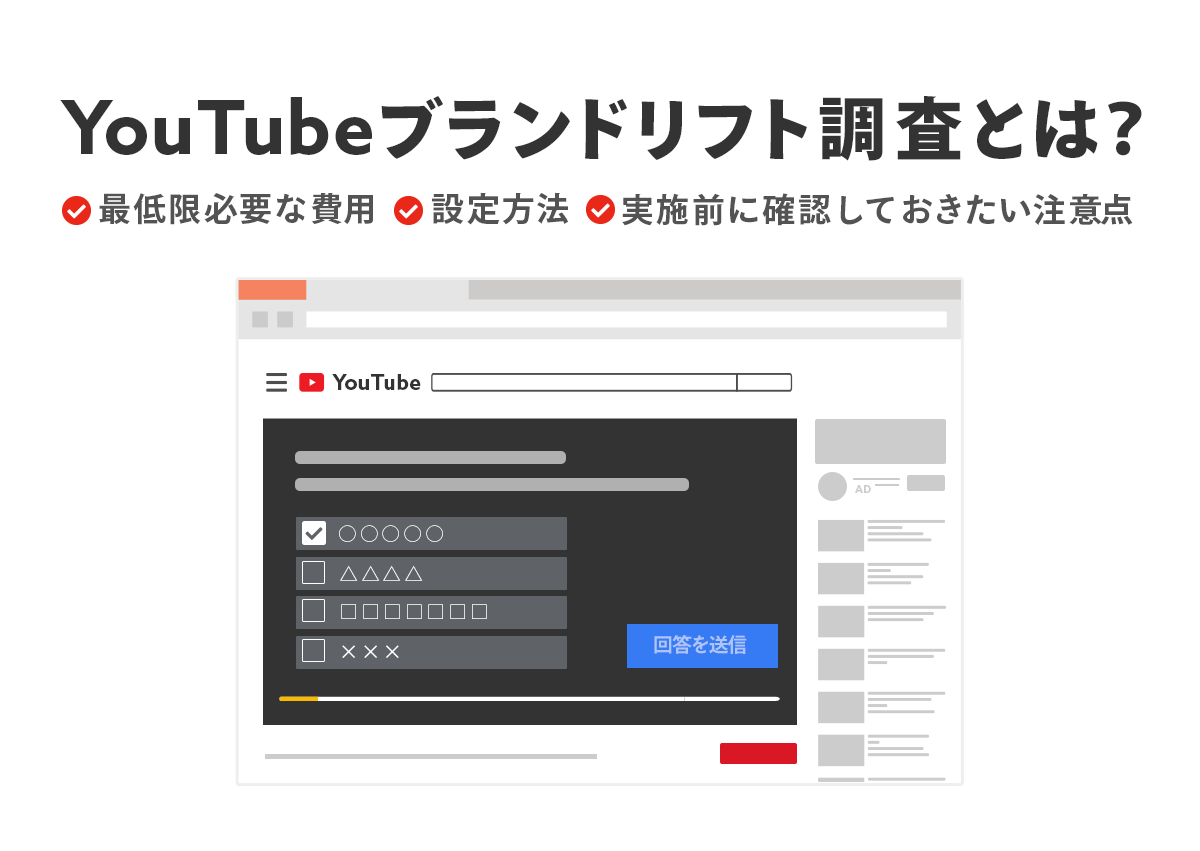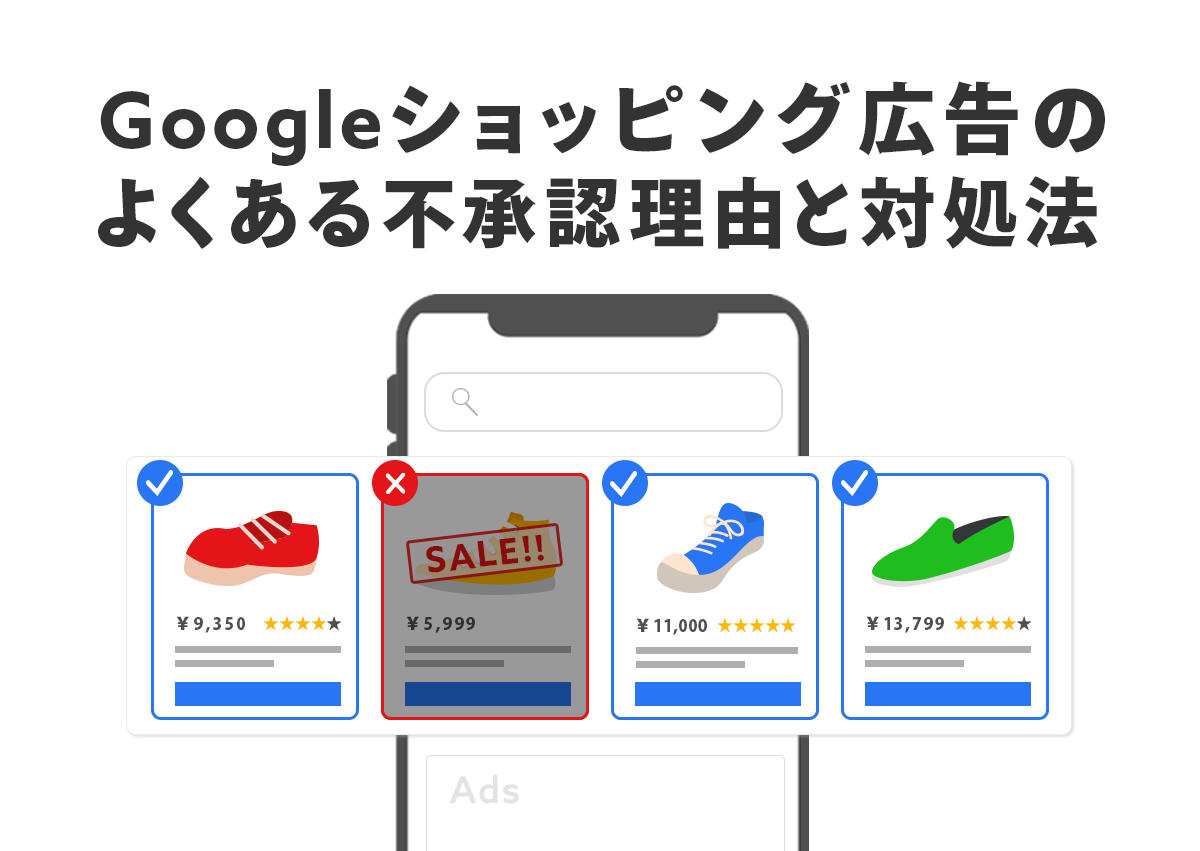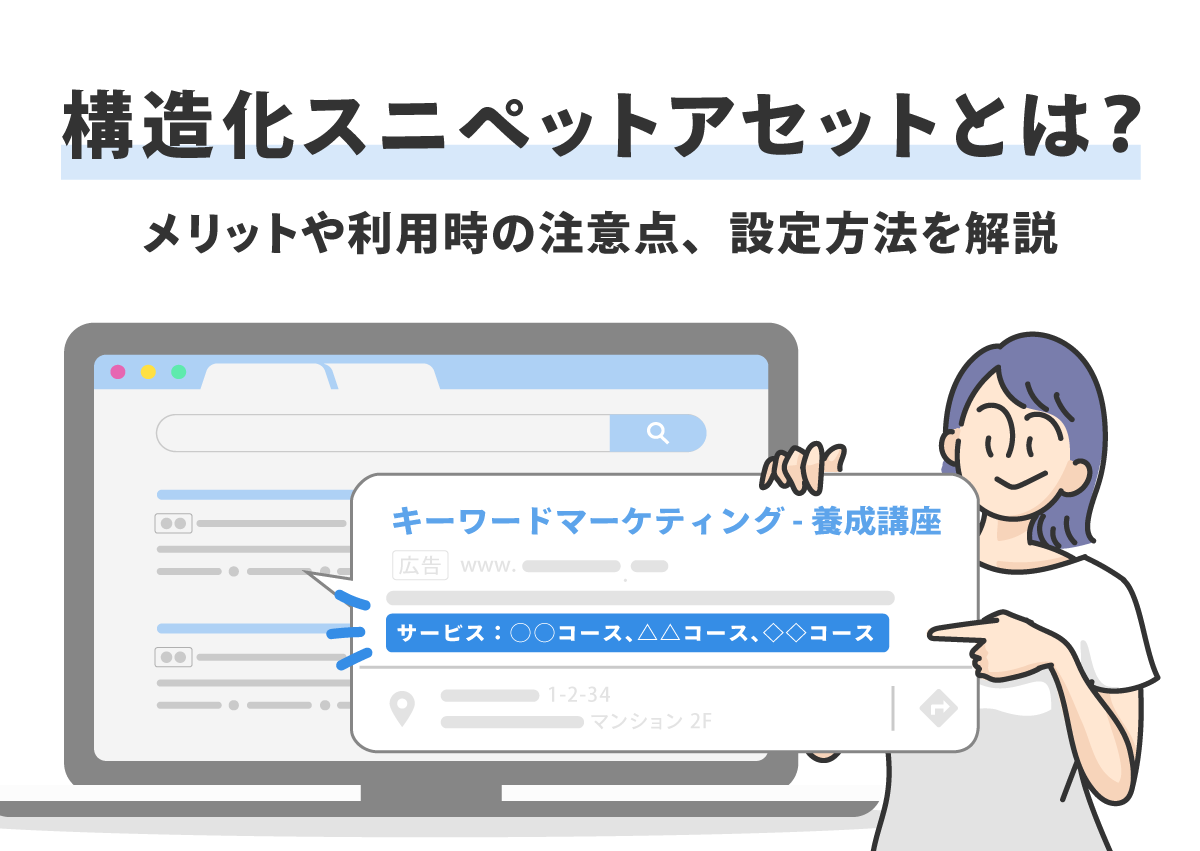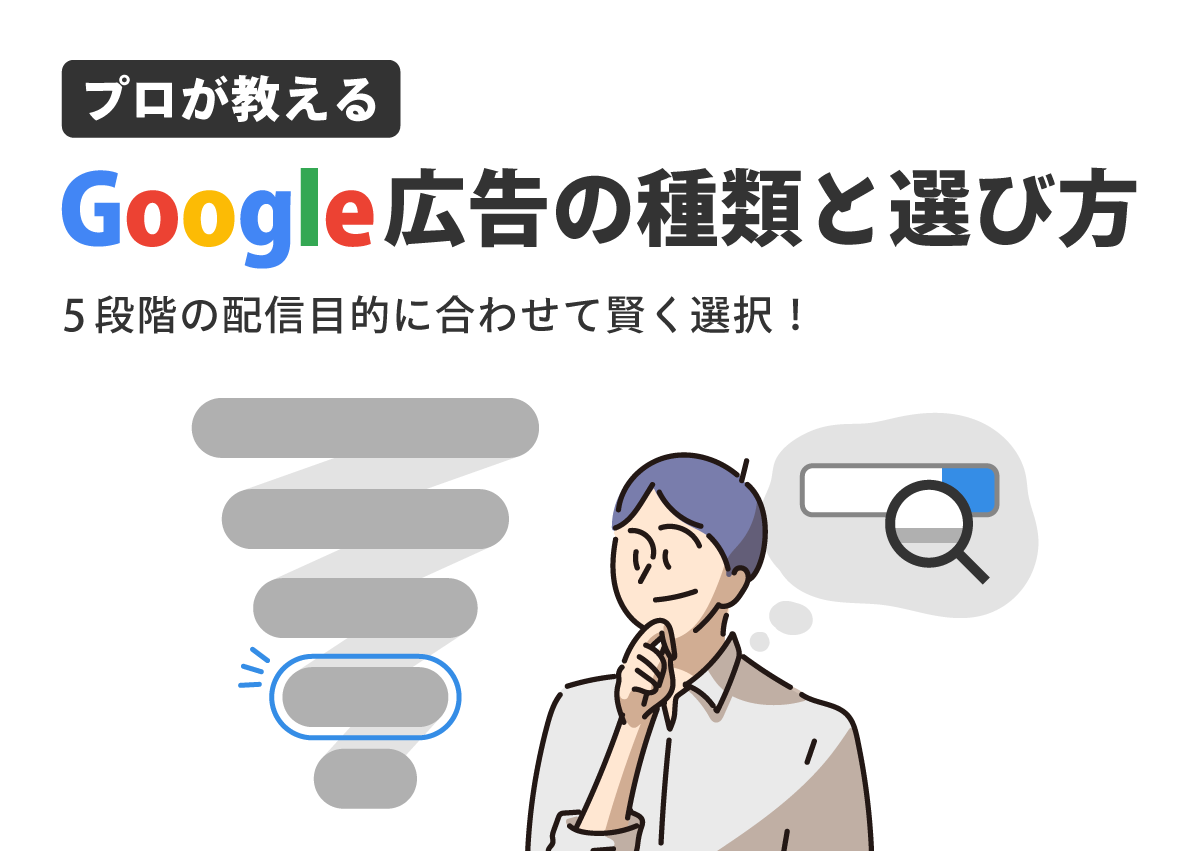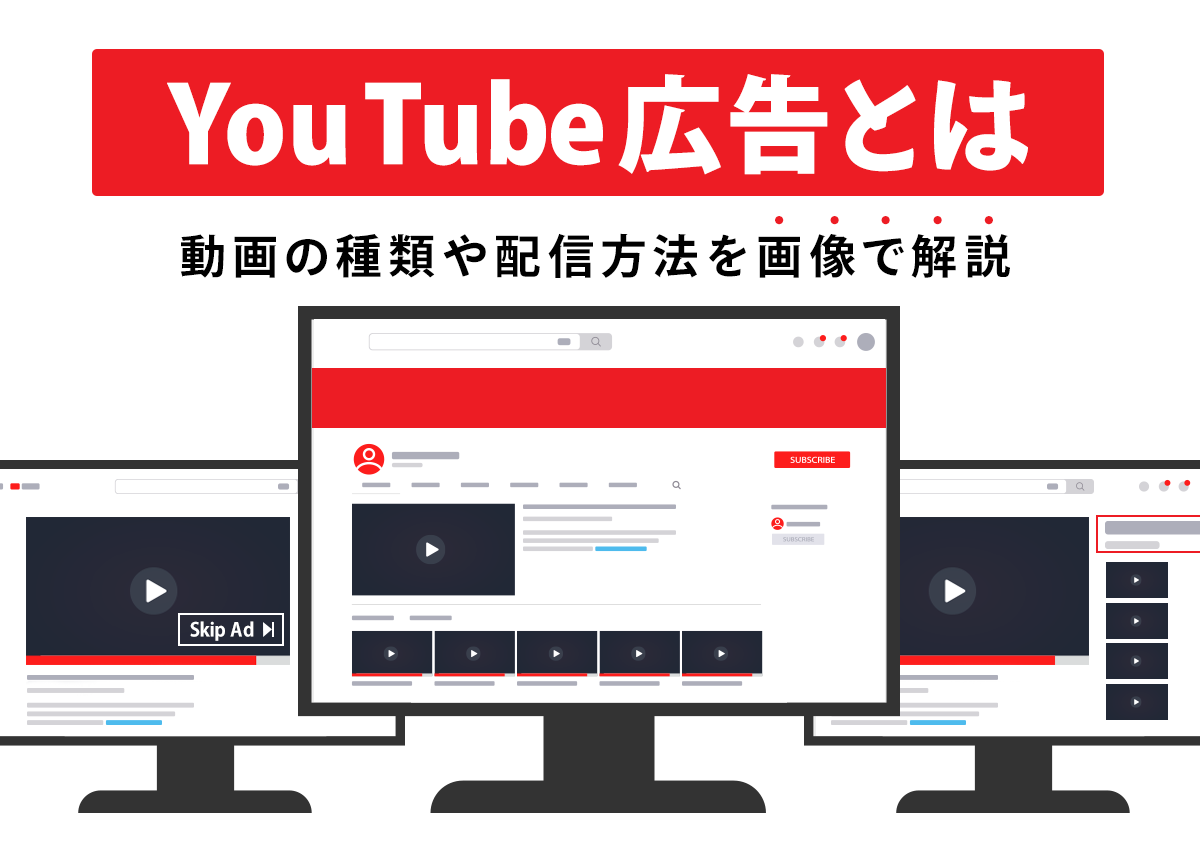
自宅や通勤中などの余暇時間に YouTube を見て過ごす方も多いのではないでしょうか。年々ユーザー数が増え続け、2018年から2022年の3年間でも国内の月間ユーザー数は800万人も増加しています(6,200万人から7,000万人)。ユーザー数の増加に伴い、広告主の YouTube 広告への関心も高まっています。
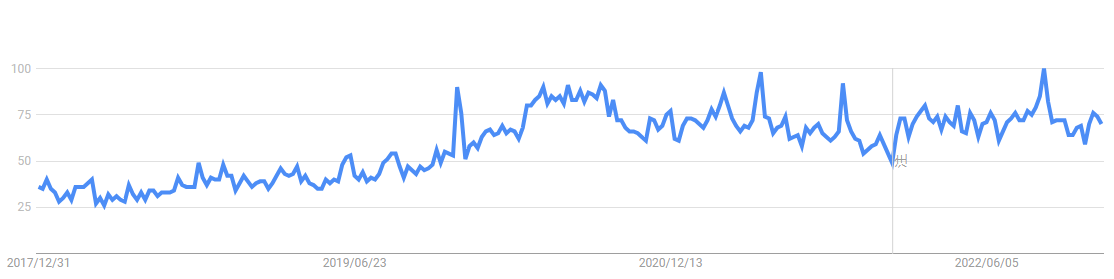
YouTube で動画を見ていると流れてくる視聴開始前の広告をスキップしたり、動画再生中の広告にイライラしたり、近所のお店を紹介する広告を見かけたことがある人も多いのではないでしょうか。
今回は YouTube 広告の種類(動画フォーマット)や広告配信に掛かる費用(課金方式)、5種類のターゲティング方法、初めての方でもわかるような YouTube 広告の出し方まで徹底的に解説しました。
Youtube広告の運用代行をご検討中の方は、お気軽にご相談ください
お客様の目的やご要望に合わせて、YouTube広告で配信するのに最適なフォーマットや形態をご提案します
YouTube 広告とは
YouTube 広告とは、動画プラットホーム YouTube のサイトトップ画面や、動画の再生前後、再生中に配信できる5秒から30秒ほどの動画広告です。広告用の動画には、時間の下限はなく、フォーマットによっては上限が6秒や30秒、さらには上限がないものまであります。
販売促進や見込み顧客の獲得、ウェブサイトへのトラッキングなど広告出稿の目的に合わせて、8種類の広告フォーマットを使用できます。
YouTube 広告は Google 広告の1つで、Google が保有する属性データや行動履歴などのユーザー情報やターゲティング方法を使用できます。そのため、現在リスティング広告やディスプレイ広告で成果の出ているターゲティング方法を動画広告でも活用できます。
YouTube 広告のメリット
動画プラットホームの中でもユーザー数の多い YouTube は、他の動画広告と比べて3つのメリットがあります。
- 必ず一定時間視聴される
- Google 広告と同様の詳細なターゲティングが可能
- YouTube 広告の成功事例やノウハウを公式サイトが発信
1. 必ず一定時間視聴される
皆さんもご存知の通り、YouTube 広告はある一定時間視聴しないと広告がスキップできなかったり、指定の秒数が経過しないと本編の動画が見れない仕様になっています。そのため、ユーザーは、必ず一定時間広告を見なければいけない時間があります。つまり、広告主からすると必ず広告を見てもらえる時間があるといえます。
スキップ可能になるまでの5秒や6秒のうちにユーザーが求めているものを訴求できれば、サイト遷移や資料請求、購入などのコンバージョンに繋がりやすくなります。
2. Google 広告と同様の詳細なターゲティングが可能
YouTube 広告は Google 広告の一種なので、同じターゲティング方法が使えます。ターゲティング方法は、「オーディエンスターゲティング」と呼ばれる「人(ユーザー)」に対するものと、「コンテキストターゲティング」と呼ばれる「場所(配信面)」に対するものの2種類あります。この2つを用いると的確にターゲットへ広告を配信できます。
オーディエンスターゲティング
オーディエンスターゲティングは人に対するターゲティングで、Google が推定したユーザーのグループを選んで広告を配信します。広告管理画面では、「ユーザー属性」と「オーディエンスセグメント」という項目で分かれています。
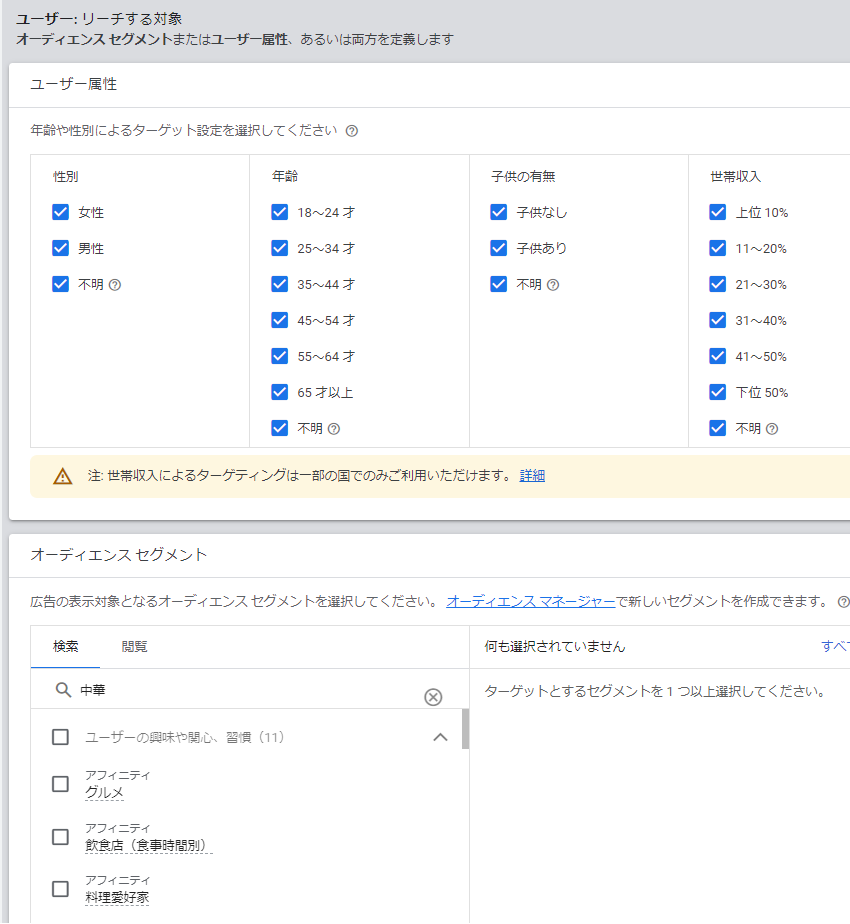
「オーディエンスセグメント」は広告管理画面上で「検索」できたり、「閲覧」タブから順を追って選択もできます。
ユーザー属性は、性別や年齢、子供の有無、世帯収入といった個人の基本的な情報で、指定の条件に該当すると Google が見込んだユーザーに広告が配信されます。以下は「ユーザー属性」で選ぶことができる項目です。
| ユーザー属性の項目 | 選択肢 |
|---|---|
| 性別 | 女性、男性、不明 |
| 年齢 | 18-24、25-34、35-44、45-54、55-64、65-、不明 |
| 子供の有無 | 子供なし、子供あり、不明 |
| 世帯収入 ※ | 上位10%、11~20%、21~30%、31~40%、41~50%、下位50%、不明 |
※ 一部の国でのみ利用可能、日本は可能
オーディエンスセグメントでは、ユーザー属性よりも詳細なターゲティングが可能です。ユーザー属性でも、「詳しいユーザー属性」や「ユーザーの興味や関心、習慣」に基づいて選べる項目などがあります。以下は、オーディエンスセグメントで選択可能な項目です。
| オーディエンスセグメントの項目 | 選択肢/詳細 |
|---|---|
| 詳しいユーザー属性 | ・子供の有無(0~1歳の乳児、1~3歳の幼児、4~5歳の幼稚園児、6~12歳の小学生、13~17歳) ・配偶者の有無(独身、交際中、既婚) ・教育(最終学歴、現役の大学生) ・住宅所有状況(住宅所有、賃貸) ・就業状況(業種、社員数) |
| ユーザーの興味や関心、習慣(興味 / 関心) | ・スポーツ、フィットネス(スポーツファン、健康、フィットネスマニア) ・フード、ダイニング(カフェの常連、グルメ、ファストグード愛好家など) ・旅行(出張の多い人、旅行好き)など |
| ユーザーが積極的に調べている情報や立てている計画(ライフイベント、購買意向の強いセグメント) | ・購買意向(アパレル、アクセサリ、イベントのチケット、家電、記入サービスなどの25種類 ※1) ・ライフイベント(マイホームの購入、大学卒、引っ越し、企業などの9種類 ※2) |
| ユーザーがお客様のビジネスを利用した方法(類似セグメント) | ・自社データに基づいて、データセグメントやカスタマーマッチセグメントと似た特徴をもつセグメント新規ユーザーをターゲティング |
| 選択した統合オーディエンスセグメント | ・既存のセグメントを指定し、OR(いずれか) や AND(絞り込む)、NOT(除外)でセグメントを組み合わせてターゲティング |
| 選択したカスタムセグメント(カスタムセグメント) | ・ユーザーが最近 Google で検索した語句に基づいて、購買行動の中にいるユーザーへ向けたターゲティング(キーワードを指定して、ターゲティング設定) |
| アフィニティセグメント | ・自社サービスや広告を出したいジャンルや語句で検索し、Google が用意している候補から選択 |
※1.「アパレル、アクセサリ」や「イベントのチケット」など25種類の下に更に選択肢があり
※2.「マイホームの購入」や「大学卒」など9種類の下に更に選択肢があり
参考:動画キャンペーンのターゲティングについて|YouTube ヘルプ
コンテンツターゲティング
コンテンツターゲティングでは、キーワードとトピック、プレースメントの3つでターゲットを絞り込んで広告を配信します。任意のキーワード入力や、関連するウェブサイトの URL や商品やサービス名を入力するとキーワードの候補が表示されます。
トピックは、「アート、エンターテインメント」や「インターネット、通信」などの全832種類から選べます。トピック一覧についてはこちらの記事からホワイトペーパーをダウンロードできます。ぜひご活用ください。
プレースメントは、YouTube チャンネルや YouTube 動画、動画ラインナップ、ウェブサイト、アプリ、アプリのカテゴリから選択できます。YouTube チャンネルや YouTube 動画、ウェブサイトは、URL や名称で検索して選択します。
3. YouTube 広告の成功事例やノウハウを公式サイトが発信
最後に紹介する YouTube 広告のメリットは、成功事例や動画広告のノウハウを公式サイトが発信していることです。リスティング広告やディスプレイ広告に比べると、動画広告を配信している企業が少なく、成功事例やノウハウがあまり世の中に出回っていません。
しかし、YouTube 広告は、Google 公式のメディア「Think with Google」で YouTube 広告の成功事例やノウハウが発信されています。そのため、広告用の動画の作り方やコンバージョン獲得のためのフレームワークなど参考にできるものが多くあります。特に参考になる記事をいくつか掲載するので、気になる方はぜひご覧ください。
参考:YouTube 広告 1,000 本以上の分析でわかった「アクション」につながる広告、つながらない広告|Think with Google
参考:セブン-イレブン「ななチキレッド」や森永製菓「inゼリー」、YouTube 広告が実店舗での売り上げにも貢献|Think with Google
参考:コンバージョンを促す動画広告に必要な「ABCD フレームワーク」で TrueView アクション広告を分析する|Think with Google
YouTube 広告のデメリット
Google のターゲティングが使用できたり、公式サイトに成功事例やノウハウがあったりと、魅力的な点が多いYouTube 広告ですが、デメリットと捉えられる点も3つあります。ここからは、YouTube 広告の配信を検討するうえで知っておきたい2つのデメリットを紹介します。
- ターゲティングのズレや頻度によっては、マイナスイメージに繋がる
- 動画制作のコストがかかる
1. ターゲティングのズレや頻度によっては、マイナスイメージに繋がる
YouTube 広告は一定時間スキップできない使用になっているため、ユーザーが不快に思ったり、全く見当違いなユーザーに配信してしまったりすると、成果に繋がらず広告費の無駄遣いになってしまいます。
YouTube 広告を見ているときに、あまり見たくない広告表現や「この広告がなぜ自分に表示されているのか?」と思ったことが一度はあるのではないでしょうか。
YouTube の「スキップできない動画広告」を見た人のうち、「動画広告の視聴をきっかけに、ブランドに悪い印象を抱いたことがあるか」という質問の「悪い印象を抱いたことがある」の項目に「あてはまる」と「ややあてはまる」と回答した人は39.9%でした。
参考:動画広告の視聴をきっかけに、ブランドに悪い印象を抱いた経験は?【ジャストシステム調査】|Markezine
そのためターゲット設定は広げすぎず、自社の購買層の属性データや、現在顧客のデータを用いたカスタムセグメントを用いることをおすすめします。
また、1ユーザーに表示される広告の回数上限を設定できる機能「フリークエンシーキャップ」を用いると、広告の表示回数に制限を掛けることができます。一定期間に指定の回数以上、広告が表示されることを防げるため、過度な広告表示を回避できます。
ただし、Google 広告のフリークエンシーキャップは、キャンペーンの階層でしか指定できず、インストリーム広告とバンパー広告では、キャンペーン単位ではなく動画単位(アセットベース)でフリークエンシーキャップが設定されることに注意が必要です。
▼ フリークエンシーキャップの詳細や適切な広告の表示回数はこちら
【回数別データ掲載】最適な広告の表示回数は?フリークエンシーキャップの仕組みと考え方、設定方法まとめ
1ユーザーあたりに広告を表示する回数を制限できる便利な機能「フリークエンシーキャップ」をご存知でしょうか?混同しやすいリーチ数との違いやフリークエンシーキャップの仕組みなどを図説を用いてわかりやすく解説しています。
2. 動画制作のコストがかかる
YouTube 広告は、配信する動画の制作に企画と構成案、機材、撮影、編集などが必要になります。縦型のショート動画(YouTube Shorts や TikTok など)に比べ長尺である分、撮影と編集には時間が掛かります。
動画広告を作成する場合、機材を一から必要なものを集めると最低でも約30万円前後掛かる計算になります。
- 撮影用カメラ:149,800円(iPhone 14 Pro)
- 編集用パソコン:178,800(MacBook Pro)
- 編集ソフト:2,728円/月(Premium Pro)
- 三脚:3,000円~5,000円
- 照明:3,000円~5,000円
- マイク:5,000円~10,000円
もちろん安価な機材を揃えて初期費用を抑えることはできますが、画質やパソコンの処理能力が劣ると編集スピードも悪くなるのである程度のレベルが必要です。さらに上記の機材費用に加えて、撮影や編集をする人的コストが掛かります。
筆者も TikTok で15秒から1分の動画を作成することがありますが、素材動画の確認、不要部分のカット、音声や色味の調整、音源の挿入だけでも作業時間に1~2時間掛かります。さらにテロップやアフレコなども入れると、追加で3~10時間ほど要します。このように工程ごとにやることが異なり、時間と労力が掛かるのが動画制作です。
リソースがなければ外部会社へ依頼も検討するといいでしょう。
YouTube 広告・動画フォーマット全7種
YouTube 広告は全部で7種類の動画フォーマットがあります。動画再生前後や途中、サイトトップに表示されるもの、縦型の YouTube Shorts までさまざまですが、それぞれキャンペーンによって選択できるフォーマットが異なります。ここからは各動画フォーマットを紹介します。
スキップ可能なインストリーム広告
スキップ可能なインストリーム広告は、動画の前後もしくは視聴中に再生される動画広告で、広告動画の最大秒数はなく、再生開始から5秒経過すると広告をスキップできる広告です。
YouTube 広告のキャンペーンの目標設定で、「ブランド認知度」と「リーチや販売促進」、「見込み顧客の獲得」、「ウェブサイトのトラフィック」、「商品やブランドの比較検討」、「目標設定せず」を選ぶとスキップ可能なインストリーム広告が配信できます。
掲載面は、YouTube 動画や Google 動画パートナー(YouTube 以外で動画広告を表示できる、質の高いサイト運営者)の Web サイトやアプリです。
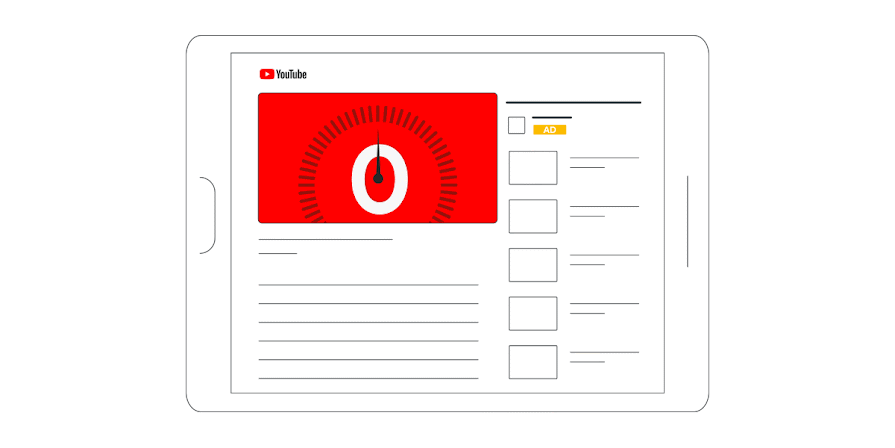
スキップ不可のインストリーム広告
スキップ不可のインストリーム広告は、動画の前後もしくは視聴中に再生される動画広告で、広告動画の最大15秒のスキップできない動画広告です。キャンペーン設定で、「ブランド認知度とリーチ」か、「目標設定せず」を選ぶと配信できる広告フォーマットです。
スキップ可能なインストリーム動画広告同様、YouTube 動画や Google 動画パートナー(YouTube 以外で動画広告を表示できる、質の高いサイト運営者)の Web サイトやアプリに配信されます。
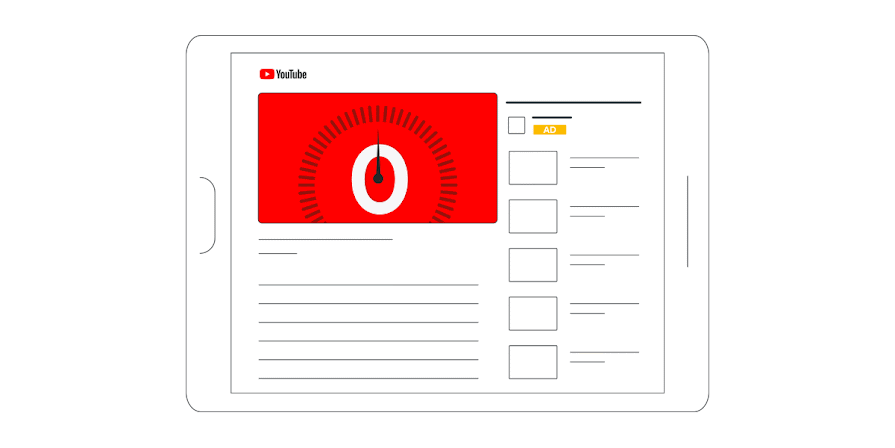
インフィード動画広告
インフィード広告は、YouTube の検索結果の上部や動画再生ページの関連動画(次のおすすめ)、ホームフィードに表示される広告です。サムネイルとテキストで構成され、ユーザーが広告をクリックすると動画が再生されます。
インフィード動画広告は、「商品やブランドの比較検討」もしくは、「目標設定せず」のキャンペーンで配信できる広告フォーマットです。
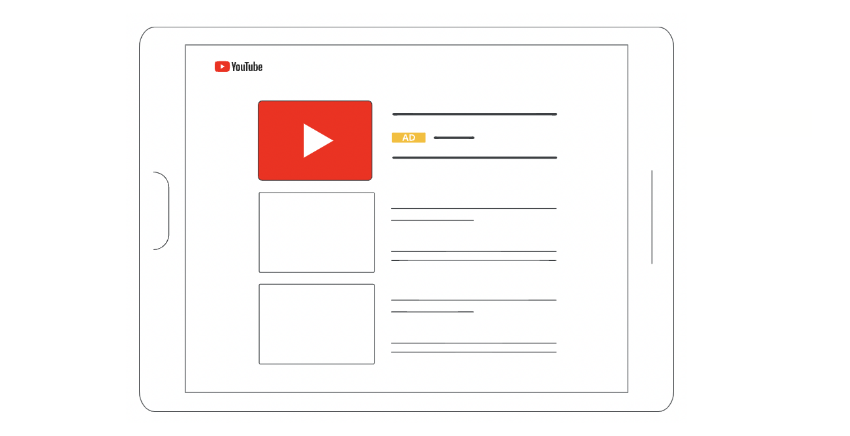
バンパー広告
バンパー広告は、動画の前後もしくは視聴中に再生されるスキップができない6秒以内の動画広告です。YouTube 動画や Google 動画パートナーの Web サイトやアプリに配信されます。キャンペーンで、「ブランド認知度とリーチ」もしくは、「目標設定せず」を選択すると配信できます。
バンパー広告も、YouTube 動画や Google 動画パートナーの Web サイトやアプリで掲載され、短くて印象に残るメッセージでアプローチするときに使用します。
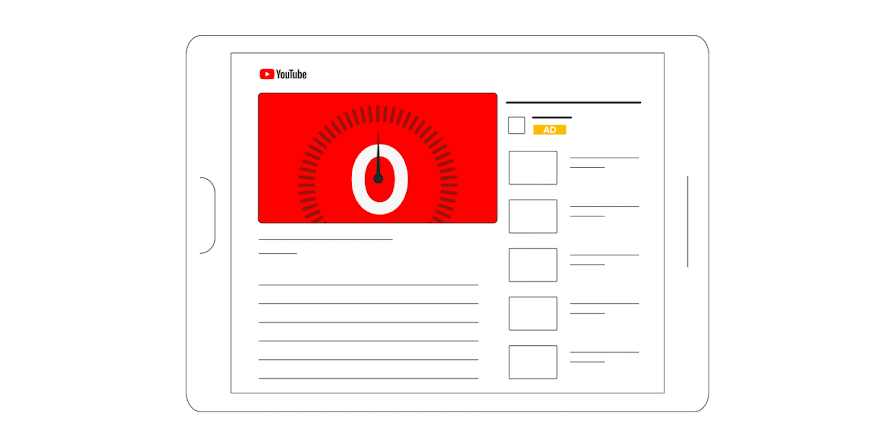
アウトストリーム広告
モバイル専用のアウトストリーム広告は、Google 動画パートナー上のウェブサイトやアプリにのみ表示される広告です。動画再生時は、ミュート状態で再生され、ユーザーが動画広告をクリックすると音声が流れます。
ユーザーが視聴可能になった広告(2秒以上わたって 50% 以上の範囲が表示された広告)を1インプレッションとしてカウントする方式です。
アウトストリーム広告は、「ブランドの認知度とリーチ」もしくは、「目標設定せず」をキャンペーンで選ぶと配信できるフォーマットです。
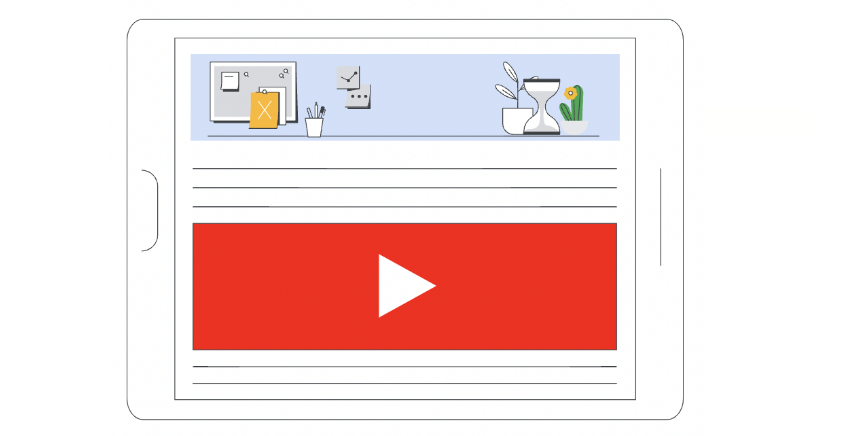
マストヘッド広告
マストヘッド広告は、予約制で YouTube のホームフィードの上部に表示される広告です。パソコンの場合は最大30秒間、モバイルの場合は秒数の制限なしで、どちらも無音声の動画広告が流れます。動画の再生後、パソコンの場合は動画のサムネイルが表示され、モバイルの場合は広告枠が非表示になります。以下はパソコンでの広告表示のイメージです。
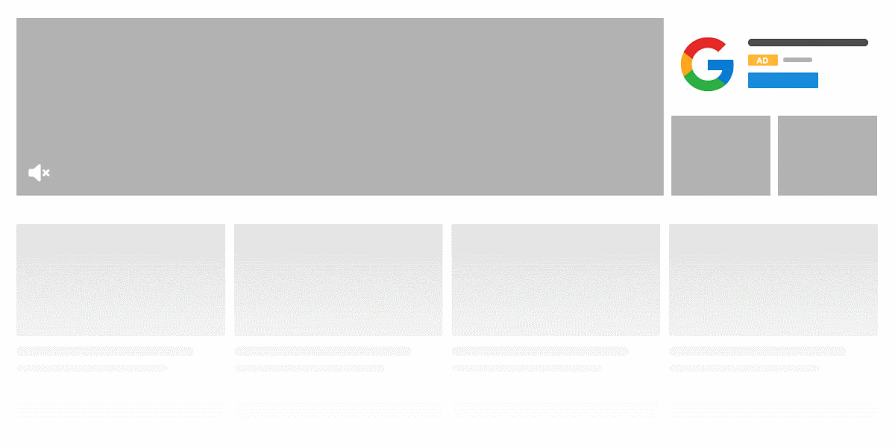
マストヘッド広告は、Google の担当者に直接問い合わせると広告出稿の相談が可能です。
オーバーレイ広告
オーバーレイ広告は、画像またはテキストが動画の再生画面の下部20%に表示されるディスプレイ広告です。パソコンのみの表示で、10秒間だけ広告が掲載され、広告をクリックすると Web サイト(指定のページ)へ遷移します。
動画上に表示されるものの広告自体は動画ではなく、目標設定を「ウェブサイトのトラフィック」にして、キャンペーンタイプを「ディスプレイ」、プレースメント設定で YouTube もしくは YouTube の指定のチャンネルや動画を選ぶことで配信できます。
YouTube ショート広告
YouTubeショート広告は、YouTube ショートを閲覧中にスクロールをすると表示される広告で、2022年5月より広告の配信が始まりました。YouTube ショートで広告の対象になるものは、縦向き且つ10秒未満の動画です。
YouTube ショートの対象となる動画(縦向き形式、長さ 10 秒未満)をアップロードすることもできます。
引用元:アセットグループを作成する|Google 広告ヘルプ
動画アクションキャンペーンとアプリキャンペーンでショート上に広告が配信でき、キャンペーンにリンクされた商品フィードの表示も可能です。

画像引用元:Google Marketing Live 2022 でのサービスに関する発表のまとめ|Google 広告ヘルプ
YouTube 広告を配信できるキャンペーン目標とキャンペーンタイプ、キャンペーンのサブタイプ
YouTube 広告は、選択するキャンペーン目標(ブランドの認知度とリーチやアプリのプロモーションなど)とキャンペーンタイプ(P-MAX や動画、アプリなど)によって、配信できるキャンペーンのサブタイプ(動画フォーマット)が異なります。
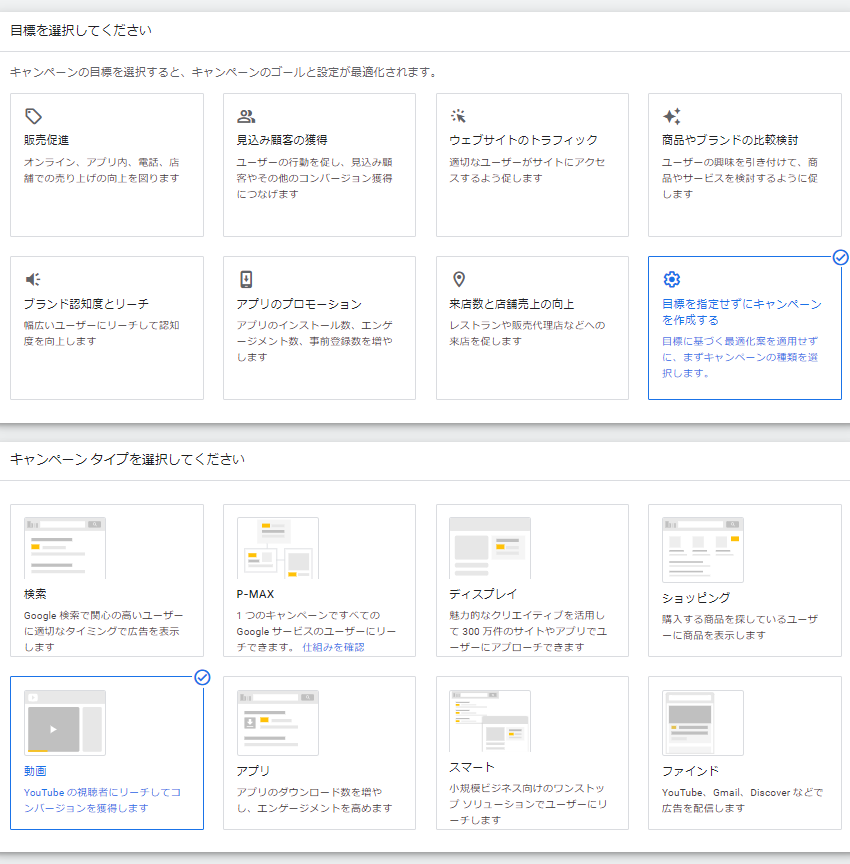
キャンペーンの目標とキャンペーンタイプを選ぶと、キャンペーンのサブタイプ(動画フォーマット)の選択肢が変わります。
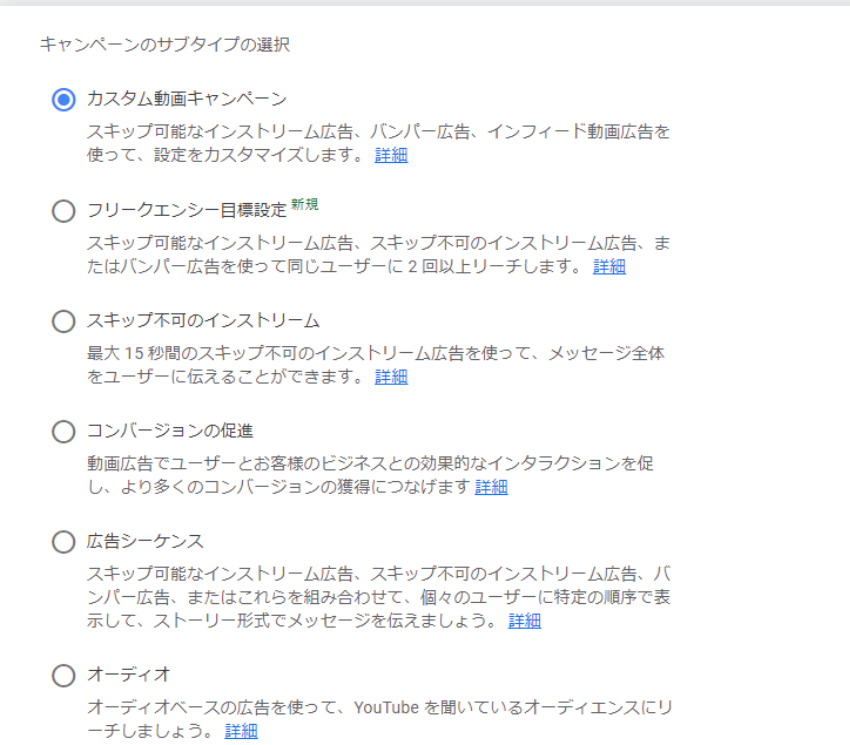
以下は、キャンペーン目標とキャンペーンのサブタイプ、それに対応する動画フォーマットをまとめたものです。
| キャンペーンの目標 | キャンペーンのサブタイプ | 動画フォーマット |
|---|---|---|
| ・ブランド認知度とリーチ ・目標を指定せずにキャンペーンを作成する | オーディオ | オーディオベースの広告 |
| ・商品やブランドの比較検討 ・ブランド認知度とリーチ ・目標を指定せずにキャンペーンを作成する | 広告シーケンス | スキップ可能なインストリーム広告、スキップ不可のインストリーム広告、バンパー広告、もしくは3つの組み合わせ |
| ・目標を指定せずにキャンペーンを作成する | カスタム動画キャンペーン | スキップ可能なインストリーム広告、バンパー広告、インフィード動画広告を使って配信 |
| ・商品やブランドの比較検討 | 検討段階で働きかける | スキップ可能なインストリーム広告、インフィード動画広告 |
| ・ブランド認知度とリーチ | 動画リーチ キャンペーン | 効率的なアプローチ(バンパー広告、スキップ可能なインストリーム広告、または両方)、スキップ不可のインストリーム広告、フリークエンシー目標設定 |
| ・目標を指定せずにキャンペーンを作成する | スキップ不可のインストリーム | 最大15 秒間のスキップ不可のインストリーム広告 |
| ・目標を指定せずにキャンペーンを作成する | フリークエンシー目標設定 | スキップ可能なインストリーム広告、スキップ不可のインストリーム広告、バンパー広告 |
| ・販売促進見込み顧客の獲得 ・ウェブサイトのトラフィック ・目標を指定せずにキャンペーンを作成する | コンバージョンの促進(動画アクションキャンペーン) | スキップ可能なインストリーム広告、インフィード広告 |
YouTube 広告の課金形式
次に動画フォーマットごとの課金方式を紹介します。公式ヘルプページに具体的に記載のあるものや、明文化されていないものもあるので、ヘルプページをもとに掲載しています。
また、オーバーレイ広告はディスプレイ広告の一部で、CPC、CPM、CPV 課金と記し、ショートは、配信できるキャンペーンタイプをもとに、CPC(アプリキャンペーン)、CPM(動画アクションキャンペーン)、CPM(P-MAX )と記しています。
| 動画フォーマット | 課金方式 |
|---|---|
| スキップ可能なインストリーム | ・CPV ・CPM |
| スキップ不可のインストリーム | ・CPM |
| インフィード動画広告 | ・CPC |
| バンパー広告 | ・CPM |
| アウトストリーム広告 | ・vCPM |
| マストヘッド広告 | ・CPM |
| オーバーレイ広告 | ・CPC ・CPM ・CPV |
| ショート | ・CPC(アプリキャンペーン) ・CPM(動画アクションキャンペーン) ・CPM(P-MAX) |
参考:動画広告フォーマットの概要|Google 広告ヘルプ
参考:広告視聴単価(CPV)|Google 広告ヘルプ
参考:アセット グループを作成する|Google 広告ヘルプ
参考:Google Marketing Live 2022 でのサービスに関する発表のまとめ|Google 広告ヘルプ
YouTube 広告の出し方(設定方法)
ここからは YouTube 広告の基本的な設定方法を、管理画面のキャプチャを用いて説明します。
始めに Google 広告管理画面の「新しいキャンペーンの作成」をクリックします。
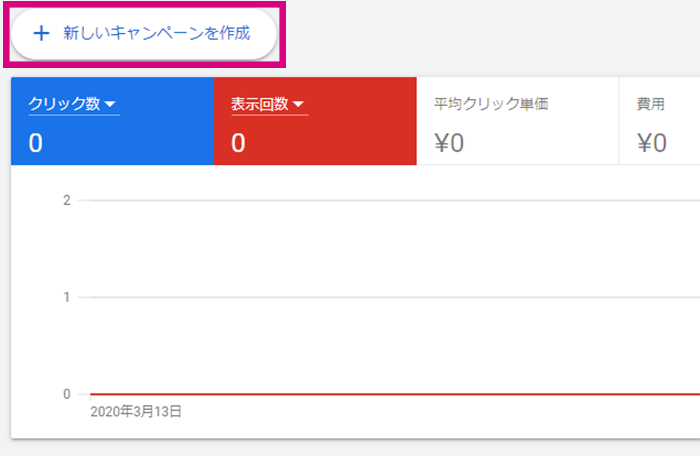
次にキャンペーン目標とキャンペーンのサブタイプ「動画」を選択します。ここでは「目標を設定せずにキャンペーンを作成する」を選び説明を進めていきます。
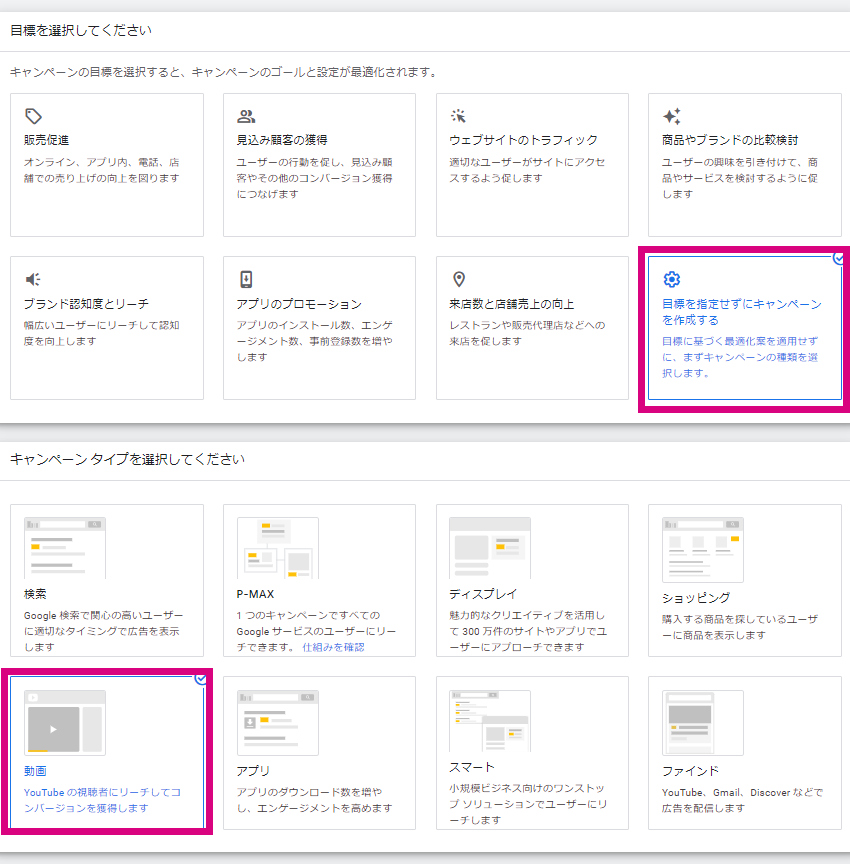
次にキャンペーンのサブタイプを選択します。キャンペーンのサブタイプは動画フォーマットを決めるためのものなので、配信したい広告形式や手元にある動画素材に合わせて検討しましょう。
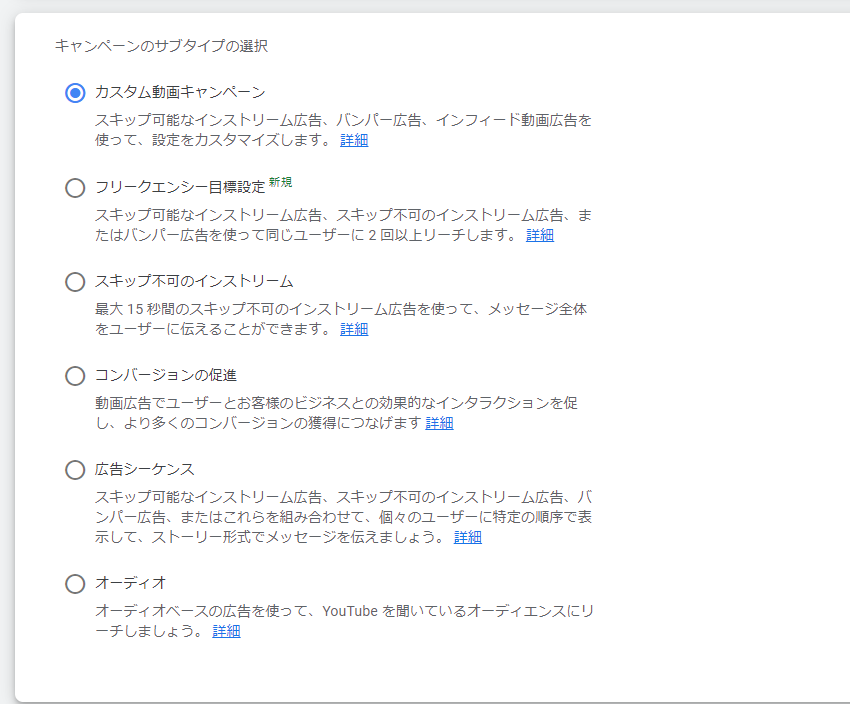
次に入札戦略と予算、日程、配信面を決めます。入札戦略は、上限広告視聴単価や、目標インプレッション単価などから選択できます。キャンペーンのサブタイプによって選べる項目は異なります。
予算は、キャンペーン合計もしくは日別での設定です。キャンペーンの合計を選ぶ場合は、日程の終了日を決める必要があります。
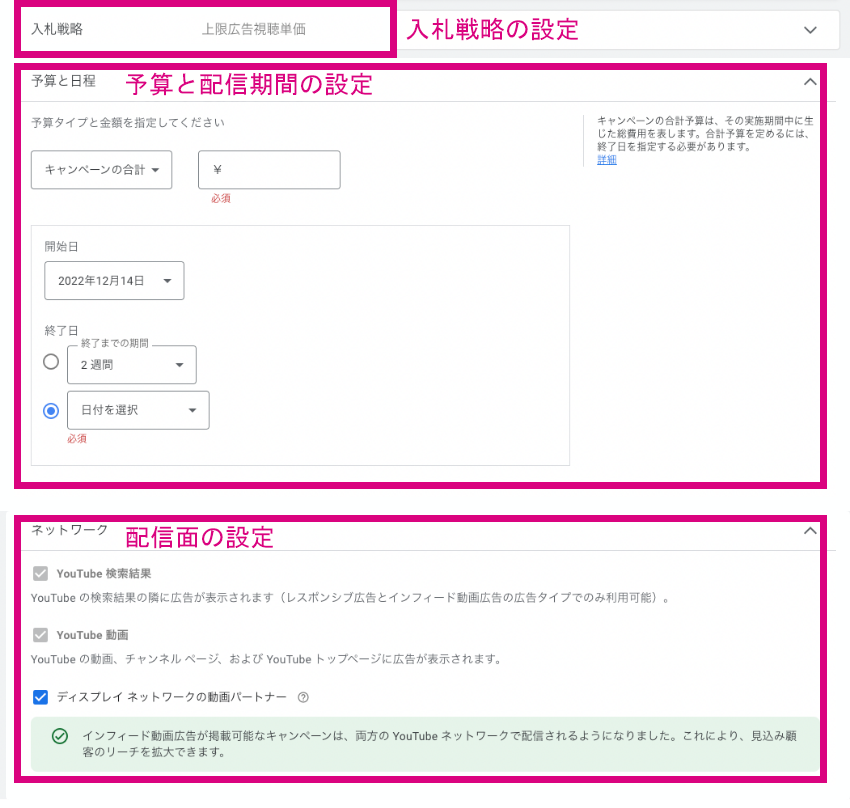
必要に応じて、その他の設定からデバイスや広告のスケジュール(曜日や時間帯の指定)をしましょう。BtoB 商材の場合、土日祝日は配信設定をオフにするなど検討してもいいでしょう。
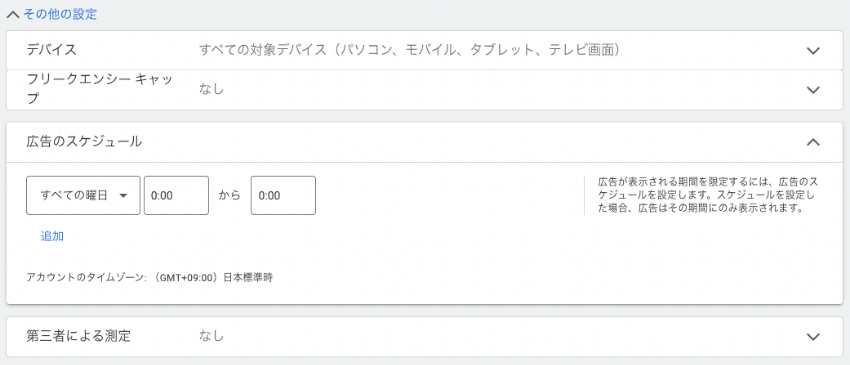
次に広告グループの設定です。広告グループでは、ユーザーの属性で性別や年齢、子供の有無、世帯収入などを設定します。オーディエンスセグメントでは、対象となるユーザー(ターゲット)を「検索」または「閲覧」から選択します。
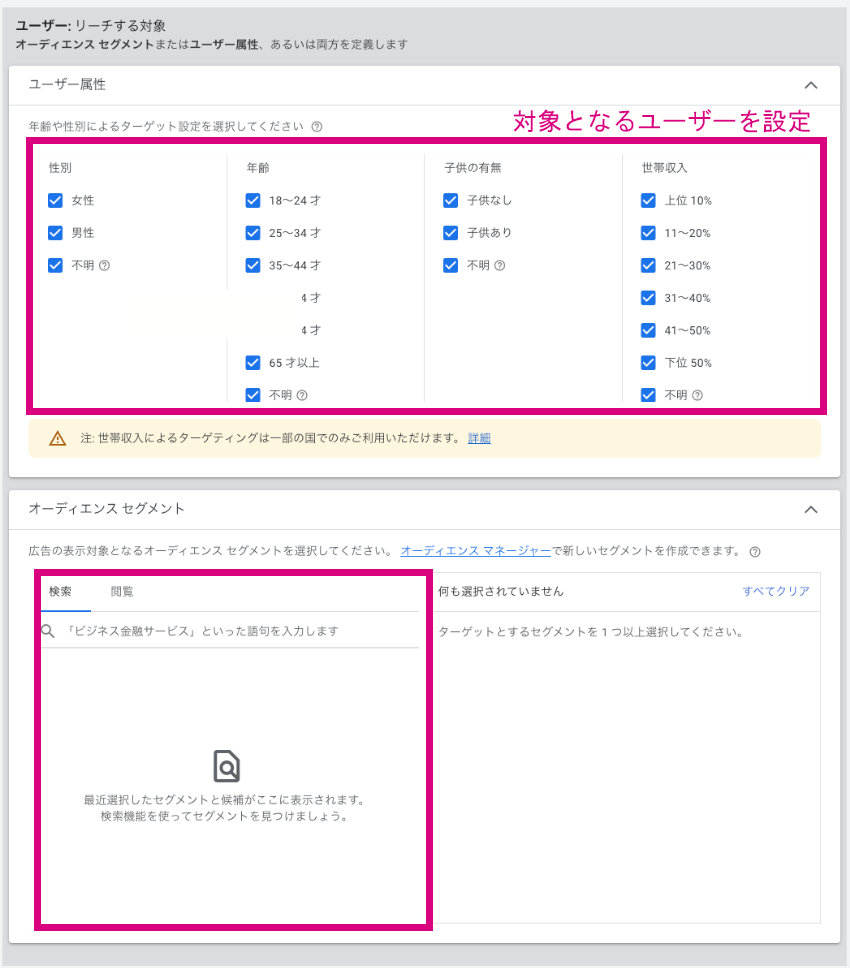
キーワードとトピック、プレースメントでターゲットを絞り込みます。キーワードの設定では、配信する動画広告にあうキーワードの入力や、競合サイトの URL を入力し、参考となるキーワードを抽出できます。
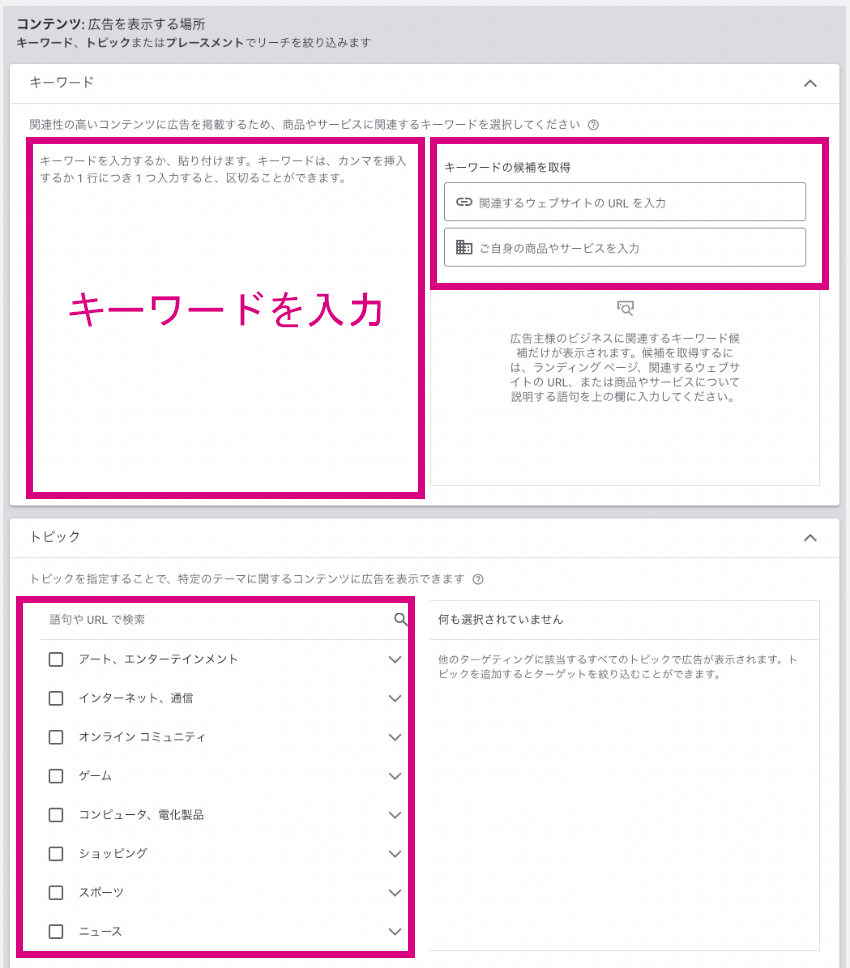
YouTube 動画やチャンネルでもプレースメントを設定できます。
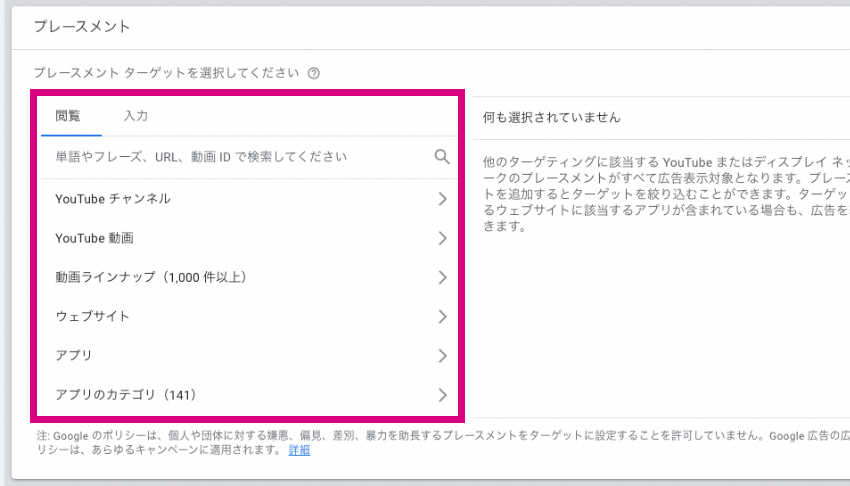
最後に動画の設定です。動画は事前に YouTube 上にアップロードする必要があります。広告の管理画面で動画の URL やタイトルで検索すると選択肢に表示されます。
動画を選択したら、広告のフォーマットと遷移先の URL と URL の表示を設定します。画面右側にはモバイル版とデスクトップ版(パソコンでの見え方)のプレビューが表示されます。問題なければ、キャンペーンの作成をクリックします。
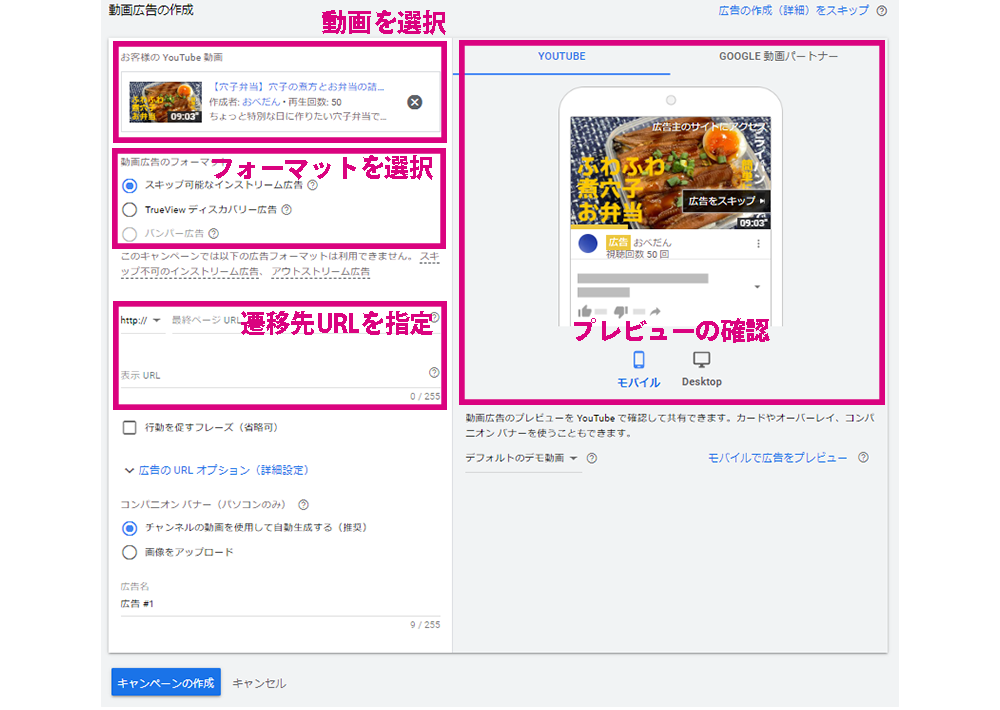
目標や入札戦略などに間違いがなければ、「キャンペーンに進む」をクリックすると、キャンペーンは有効化されます。
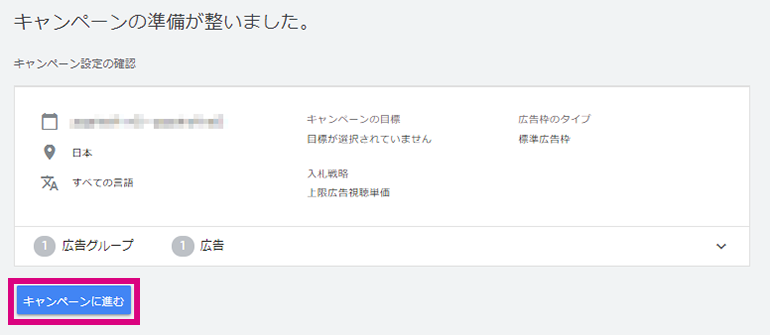
以上で YouTube 広告の配信設定が完了です。
YouTube 広告にもチャレンジしてみよう
動画広告にも、YouTube 広告や TikTok 広告など多くの種類が登場するようになりました。YouTube 広告の動画フォーマットも、横型のスキップ可能や不可能なものはもちろん、縦型のショート動画広告も普及しました。
広告運用者やマーケターとして、各プラットホームが提供する動画フォーマットの特性を理解して、マーケティング施策を展開することが今後さらに求められるでしょう。この記事を参考に、YouTube の動画広告にもチャレンジしてみてください。
Youtube広告の運用代行をご検討中の方は、お気軽にご相談ください
お客様の目的やご要望に合わせて、YouTube広告で配信するのに最適なフォーマットや形態をご提案します
メールアドレスをご登録いただきますと、ブログの更新情報などをお届けいたします。
- 「わかりにくいこと」を「わかりやすく」をモットーに、すべての記事を実際に広告運用に関わるメンバー自身が執筆しています。ぜひ無料のメールマガジンに登録して更新情報を見逃さないようにしてください!
記事を書いた人

マーケティング/編集長
2019年9月に編集者として入社。新卒は求人広告営業、その後は記事執筆・編集、採用を含むバックオフィス業務をやっていました。お弁当男子(おべだん)としてTikTokにてバズり中。見た目の割にトレンドには敏感。沖縄観光と都内の居酒屋に精通しているイケイケドンドン、少し心配性なオオクボです。
関連記事
広告アカウント診断(無料)も実施中
私たちの分析力・提案力をお試しいただけます
広告アカウント診断(無料)も実施中
私たちの分析力・提案力をお試しいただけます
-
あなたの広告アカウントを無料診断します
広告アカウント診断 -
詳細なお見積りをご希望の方はこちら
お問い合わせ -
支援事例などをまとめたサービス紹介資料はこちら
サービス資料のダウンロードはこちら